Современная домашняя сеть и ее построение на базе роутера
В последнее время, распространение получили комбинированные сетевые устройства – роутеры. Цена такого устройства может быть меньше 30 долларов, а набор его функций – достаточен для построения небольшой сети. При этом, домашняя сеть через роутер, даже при не очень значительном числе абонентов, должна обладать необходимой функциональностью. К обязательным опциям можно отнести возможность подключения NAS, трансляцию IPTV и некоторые другие. Как выполнить их настройку в роутере – рассмотрено в данном обзоре.
В отсутствии устройства класса «роутер», построить небольшую локальную сеть все равно можно. Проблема в том, что большинство провайдеров позволяют подключать только одно устройство (имеющее один MAC-адрес), так что использование свитча можно исключить. Однако, вместо роутера устанавливают простейший свитч, если нужно реализовать набор Triple Play (Интернет, IPTV и телефон). При этом, данную опцию – должен поддерживать и провайдер.
Получается, что заменить роутер свитчем можно только в одном случае: выход в Интернет осуществляется через одно устройство, просмотр ТВ – через другое (IPTV-приставку). Вдобавок, работать это будет только при использовании провайдером протокола DHCP. Во всех остальных случаях – нужен роутер.
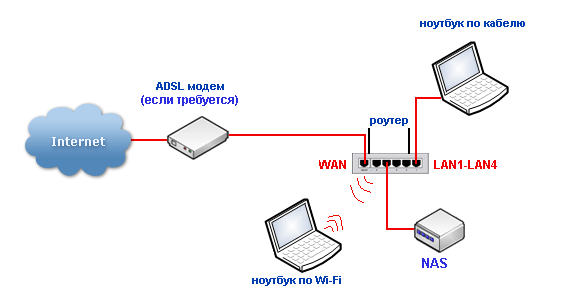
Любой домашний WiFi роутер, конечно,
включает в себя функцию сетевого свитча. В то же время, подключив кабель провайдера к разъему WAN роутера, можно будет пользоваться Интернетом и другими возможностями на каждом из устройств сети. Поэтому, чаще – стремятся купить роутер, пусть даже по бюджетной цене.
Чтобы не разочароваться в покупке, надо проверить, предусмотрен ли в таком устройстве необходимый набор функций. А также (это в первую очередь) – обратить внимание на качество их реализации. Сейчас мы рассмотрим, что именно требуется для построения домашней сети в разных случаях.
Основные сведения для построения сети
Кабельное подключение роутера
Сетевые Ethernet-кабели имеют одинаковые разъемы. Тем не менее, шнур провайдера (или патч-корд модема ADSL) можно подключать в один порт на роутере. Он называется «WAN» либо «Internet».

Создание домашней сети через роутер – допускает, что ни одно из устройств не будет подключено через кабель. Встроенная точка доступа Wi-Fi, как правило, позволяет работу с несколькими абонентами беспроводной сети сразу. Но не стоит слишком на это надеяться (все же, логическая топология Wi-Fi – это «общая шина», пропускной способности на всех может и не хватить). Приемлемый вариант: 4-5 абонентов Wi-Fi, работающих одновременно (но без просмотра IPTV).
Суть в следующем: если некое устройство (компьютер, накопитель NAS и т.п.) наделен сетевым LAN-портом, лучше использовать проводное подключение.
Важно знать: сначала выполняется кабельное соединение, и только затем – включают питание роутера. В противном случае, при порче устройства – пользователь лишается гарантии.
Действия перед настройкой
Настройка домашней сети через роутер выполняется с компьютера. Последний, в свою очередь, надо включить в локальную сеть (желательно – используя кабель). Комплект роутера содержит один сетевой сигнальный кабель – патч-корд, так что, все нужное для настройки имеется.
Сетевую карту компьютера настраивают на «авто» DNS и IP. Хотя, из этого правила есть исключения (но они касаются «древних» устройств или специального оборудования). Универсальный роутер настраивают через web-интерфейс (чтобы зайти в него, надо открыть в браузере следующий адрес: 192.168.X.1, где «икс» равен 0, 1 или 10).
Каждое сетевое устройство, включая роутер, наделено кнопкой сброса (reset). Если не получилось открыть интерфейс, надо выполнить «аппаратный сброс». Включив питание роутера, нужно подождать 1 минуту и нажать кнопку reset (не отпуская ее 10 секунд, но не больше).
Сейчас мы рассмотрим, какие опции будут полезны при создании домашней сети.
Дополнительные опции домашнего роутера
Функция UPnP
Допустим, в локальной сети есть компьютер, на который установлена одна из программ:
- Клиент пиринговых сетей (мю-торрент, например)
- ICQ
- Scype
В этом случае – крайне желательно, чтобы роутер поддерживал протокол UPnP. То же самое можно сказать, если в сети находится накопитель NAS.
Сначала, настраивают каждую программу или устройство в отдельности. Выбирают уникальное значение порта UPnP, выставляют галочку (показывающую, что UPnP – задействуется).
Дальше, необходимо прочитать руководство, где рассмотрено, как настроить WiFi роутер дома. В web-интерфейсе его настройки – должна присутствовать галочка, называемая UPnP. Все действия здесь – очевидны:
Желаем успешной настройки.
Функция IPTV
Необходимо разделять два разных метода передачи IPTV через роутер. Для STB-приставки, достаточно включить один из портов LAN в общий свитч с WANпортом. Или, при подключении через телефонный шнур, настроить дополнительный интерфейс соединения в роутере (как правило, в этом случае провайдер указывает две пары «VPI/VCI»).
Рассмотренный вариант предусматривает проводное подключение приставки. Ну а поддерживается этот метод большинством роутеров. Только, количество портов LAN – должно быть более, чем 1.
Другое дело, если нужно смотреть IPTV через устройства в сети роутера (через один компьютер или несколько сразу). Подключение приставки здесь не обязательно, с воспроизведением потоков видео – справится и смартфон. Вот только, пропускать «многоадресные» потоки в локальную сеть (а именно multicast-пакеты используются в IPTV) – может не каждый роутер.

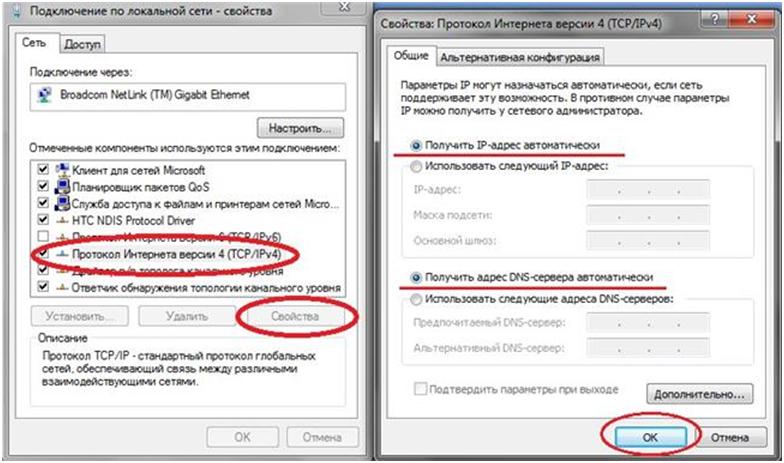
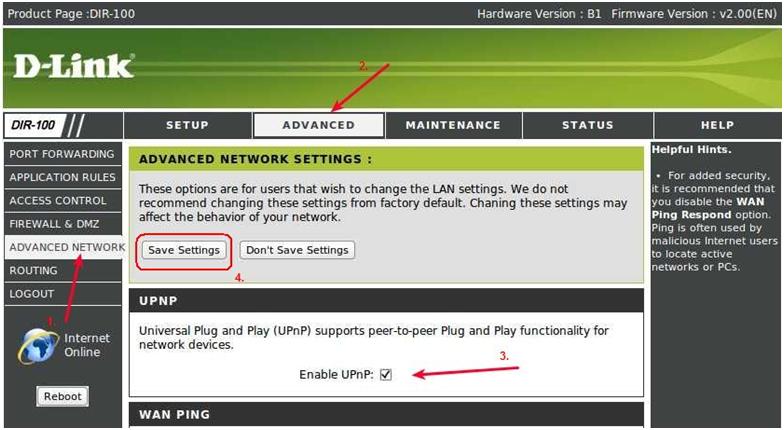

Здравствуйте!
Подскажите пожалуйста, в офисе хочу настроить локальную сеть. Кабель интернета приходит на свич, от него на 2 компа+сетевой принтер. А в другой комнате стоит роутер asus RT-G32 и к нему тянется кабель от свича. Как это все объединить в одну сеть, чтобы была локалка и инет. Два дня разобраться не могу. Спасибо!
Кабель инета в тыкаем в роутер и настраиваем там инет, дальше от роутера тянем провод до свича и всвич втыкаем все компы, ставим на всех компах ип адреса одной сети допустим 192.168.0.1 даем роутеру, компам 192.168.0.2-192.168.0.100, маску делаем всем 255.255.255.0 шлюз ставим на компах 192.168.0.1, днс ставим везде 8.8.8.8
Спасибо за ответ!!!!